切割效果,给人物头部制作创意切割效果


10、选中这些图层,然后把人脸变大一点。

11、找到最上面的椭圆图层,双击这个图层,打开图层样式,点击描边进行调整。
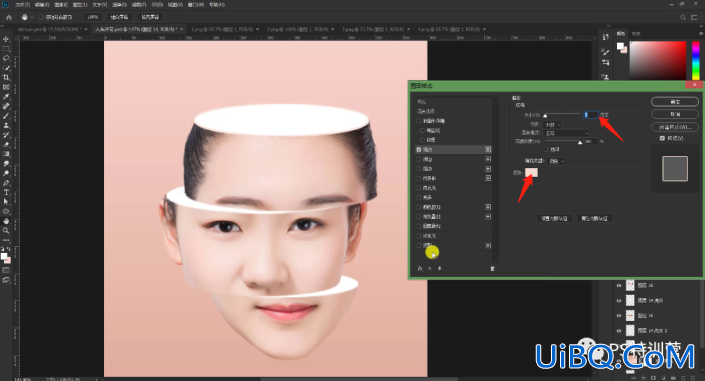
12、再添加一个【渐变叠加】,吸取皮优艾设计网_Photoshop自学技巧肤上很浅的肤色。
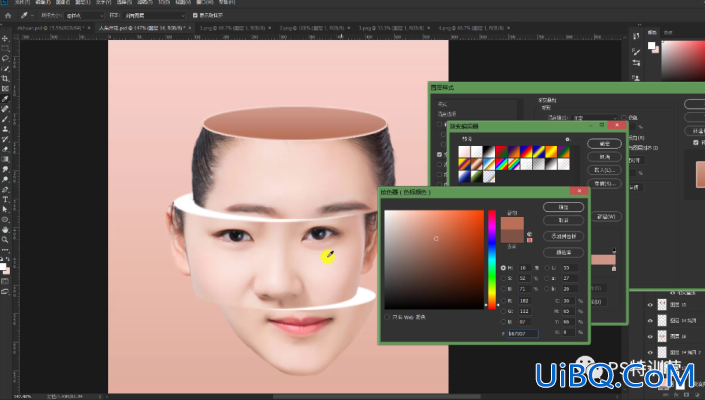
13、按住Alt键,把效果复制到其他椭圆上面。

14、选择最上面的椭圆图层,拖入花花素材。Ctrl+T调整位置和大小。给图层添加蒙版http://www.uibq.com/tags/38847/工具,用画笔工具进行涂抹,抹掉不需要的部分。Ctrl+j复制一层。
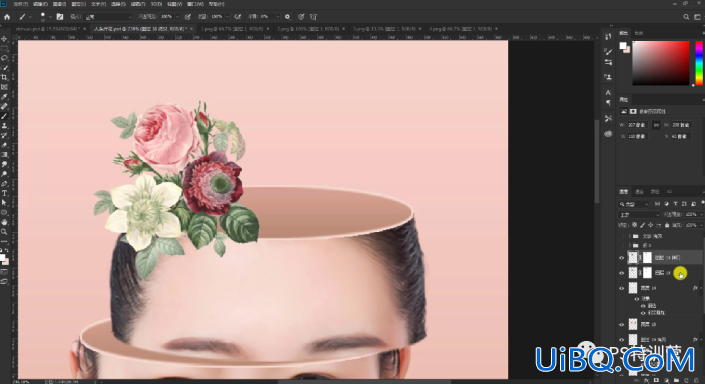
15、双击原来的椭圆图层,打开图层样式,添加一个颜色叠加,吸取脸部暗部的颜色。
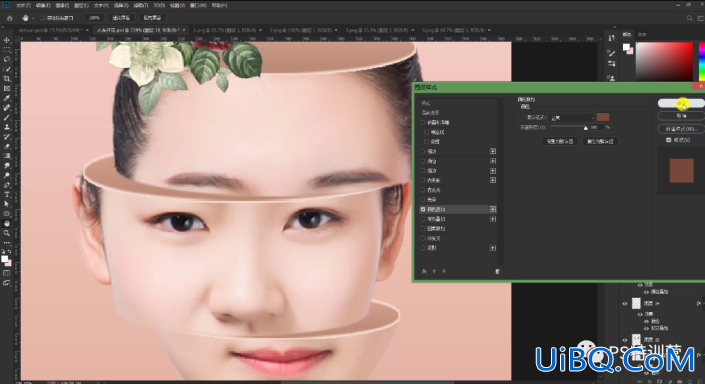
16、点击滤镜——模糊——高斯模糊,选择5个像素基本上就可以啦。
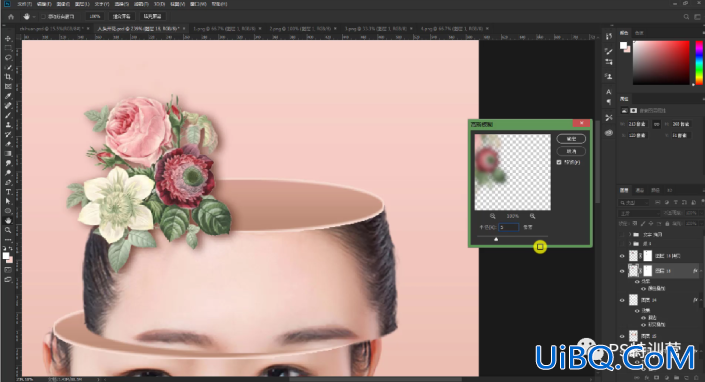
17、找到这个蒙版,涂掉阴影部分。
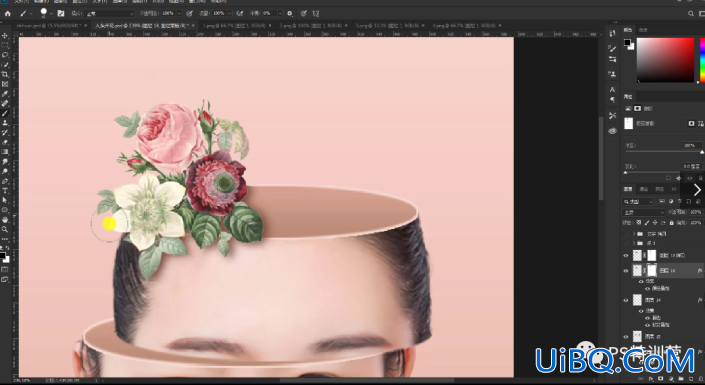
18、继续拖入花卉素材,调整花卉的大小和位置后,添加蒙版,把花卉的根涂抹掉。

19、Ctrl+j复制一层,回到下面这个图层,添加颜色叠加。然后继续高斯模糊,蒙版里涂抹花卉阴影部分。

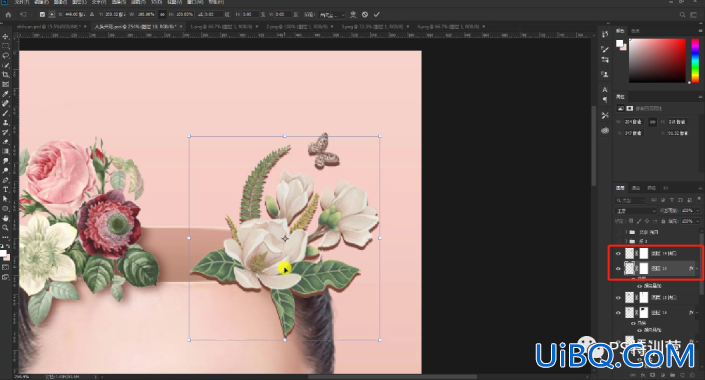
20、继续导入花卉素材,重复上两次的花卉操作。
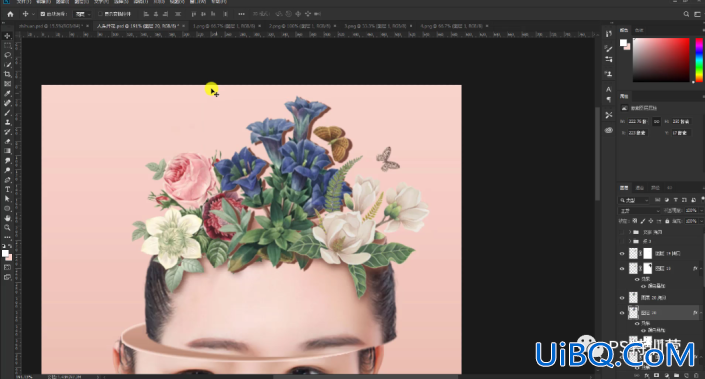
21、点击第二个椭圆图层,导入花卉素材。添加蒙版,用画笔工具涂抹多余的部分。
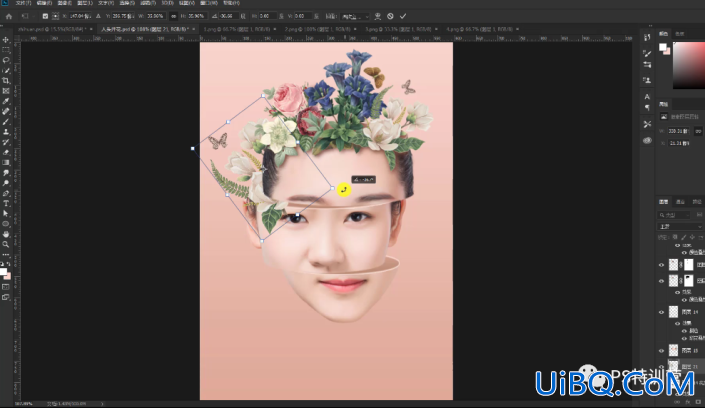
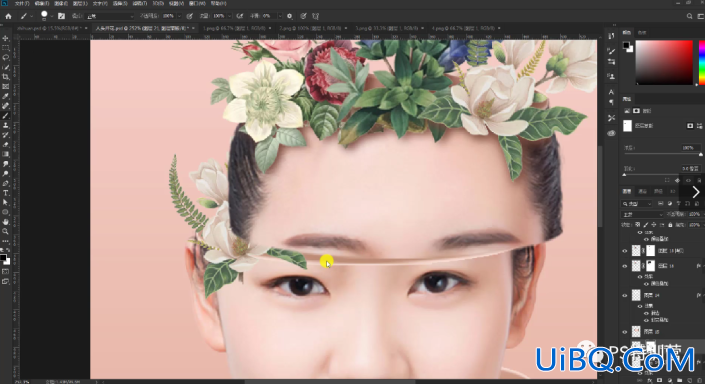
22、Ctrl+j复制一层,回到刚才的椭圆图层,双击这个图层,添加颜色叠加。
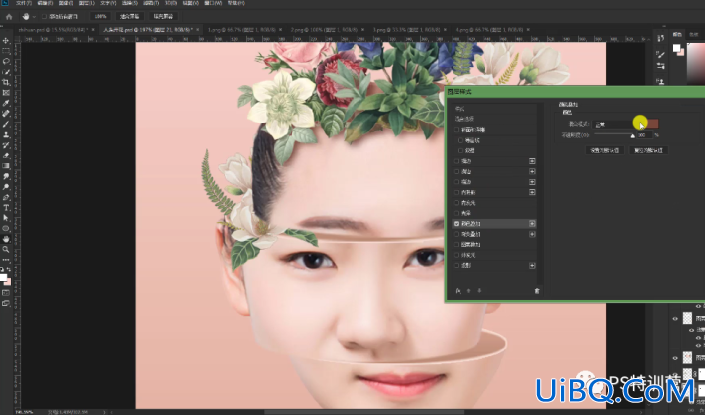










 加载中,请稍侯......
加载中,请稍侯......
精彩评论